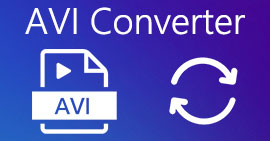Muunna AVI helposti MP4:ksi MacOS:ssä/Windowsissa/Linuxissa [2025]
AVI eli Audio Video Interleave on Microsoftin kehittämä multimediatiedostomuoto. Se tunnetaan kyvystään tallentaa sekä ääni- että videodataa yhteen tiedostoon, mikä mahdollistaa synkronoidun toiston. Tällä hetkellä sitä käytetään useissa sovelluksissa, erityisesti videoiden editoinnissa ja tallennuksessa. Tämän formaatin tiedostokoko on kuitenkin yleensä suurempi, ja siinä on usein yhteensopivuusongelmia nykyaikaisten laitteiden ja suoratoistoalustojen kanssa.
MP4 puolestaan on täysin päinvastainen. Tämä formaatti tarjoaa paremman pakkauksen, mikä johtaa pienempiin tiedostokokoihin. Myös yhteensopivuuden ja joustavuuden suhteen tämä formaatti on ylivertainen. Sitä käytetään laajalti ja sitä tukevat useat laitteet ja alustat. Tämän ansiosta käyttäjät usein muuntavat tiedostonsa... AVI - MP4Joten jos kohtaat saman ongelman ja etsit luotettavaa muunnostyökalua, jatka tämän artikkelin lukemista.

Osa 1. Muunna AVI MP4:ksi MacOS:ssä ja Windowsissa [Nopea ja häviötön]
Jos etsit nopeaa ja häviötöntä tapaa muuntaa AVI-tiedostosi MP4-muotoon Windowsissa tai macOS:ssä, paras muunnostyökalu on FVC:n valitsema Video Converter UltimateTämä työkalu tunnetaan kyvystään muuntaa mitä tahansa videomuotoa, kuten AVI:a, koska se tukee lähes 1000+ tulo- ja lähtömuotoa.
Häviöttömän pakkauksen osalta tämä täysimittainen muunnostyökalu varmistaa, että videosi säilyttää alkuperäisen laadun ja samalla pienentää tiedostokokoa helpottaen tallennusta ja toistoa. Se tarjoaa myös GPU-kiihdytyksen, joka vastaa nopeasta muunnosprosessista. Lisäksi ohjelmisto tarjoaa erämuunnoksen, jonka avulla käyttäjät voivat käsitellä useita AVI-tiedostoja samanaikaisesti tehokkaammin.
Vaihe 1Lataa ja asenna ensin FVC:n valitsema Video Converter Ultimate tietokoneellesi.
Ilmainen latausWindows 7 tai uudempiSuojattu lataus
Ilmainen latausMacOS 10.7 tai uudempiSuojattu lataus
Vaihe 2. Tuo nyt MP4-muotoon pakattavat AVI-tiedostot. Napsauta sen jälkeen Lisää tiedostoja -painiketta.
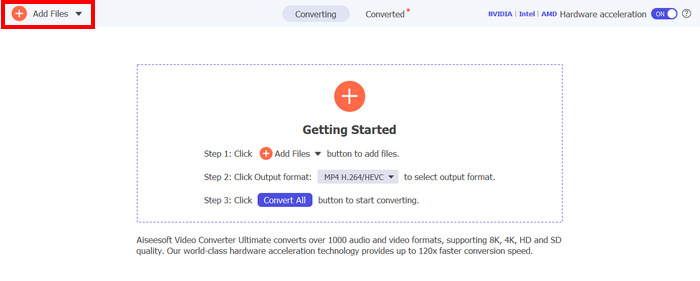
Vaihe 3. Napsauta lopuksi Tulostuksen muoto alla ja mene kohtaan Video -välilehti. Valitse sieltä MP4 luettelosta. Kun olet valinnut sen, napsauta Muunna kaikki -painiketta AVI-tiedostojen muuntamiseksi MP4-muotoon.
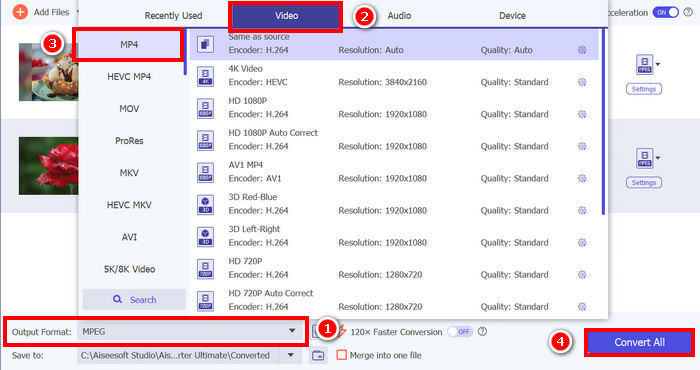
FVC:n valitseman Video Converter Ultimate -ohjelman paras puoli on sen helppokäyttöisyys. Verrattuna muihin AVI-MP4-muuntimiin tai videomuunnostyökaluihin yleensä, tämä vie vain 2–3 vaihetta. Lisäksi se takaa todella, että AVI-tiedostot muunnetaan nopeasti ja häviöttömästi edistyneen koodaustekniikan ja GPU-kiihdytyksen ansiosta.
Klikkaa tästä saadaksesi lisätietoja eroista AVI ja MP4 pla.
Osa 2. Muunna AVI MP4:ksi ilmaiseksi
Samaan aikaan, jos haluat mieluummin ilmaisen tavan muuntaa AVI-tiedostot MP4-muotoon, on olemassa työkaluja, joita voit kokeilla. Alla on kolme tapaa, jotka opastavat sinua muuntaaksesi AVI-tiedostot vapaasti MP4-muotoon.
Siirrä AVI-tiedostot MP-muotoon VLC Media Playerilla
VLC on tunnettu mediasoitinohjelmisto Windowsille, macOS:lle ja Linuxille. Päätehtävänsä, erilaisten mediatiedostojen, kuten AVI:n ja MP4:n, toistamisen lisäksi tätä työkalua voidaan käyttää myös AVI-MP4-videomuuntimena. Joten jos haluat muuntaa AVI-tiedostosi MP4-muotoon, noudata alla olevia ohjeita:
Vaihe 1Ensin sinun on ladattava ja asennettava VLC Media Player tietokoneellesi.
Vaihe 2. Siirry seuraavaksi kohtaan Media välilehti ja napsauta sen alapuolella olevaa Avaa tiedosto. Tuo sieltä AVI-tiedosto, jonka haluat muuntaa MP4-muotoon.
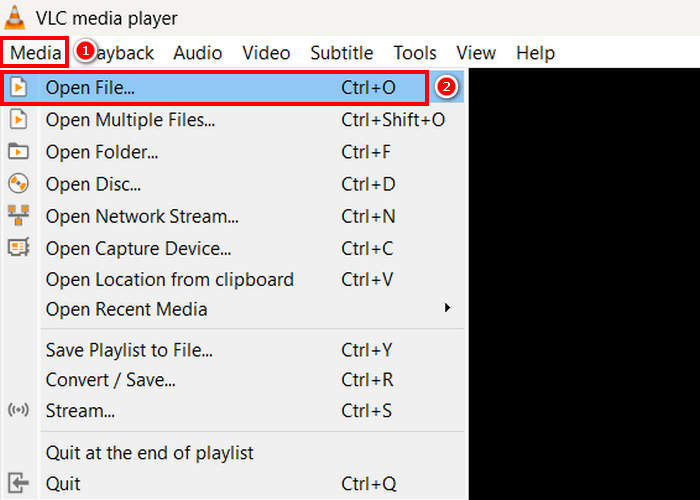
Vaihe 3. Tämän jälkeen palaa takaisin kohtaan Media välilehti ja tällä kertaa valitse Muunna / Tallenna alla.
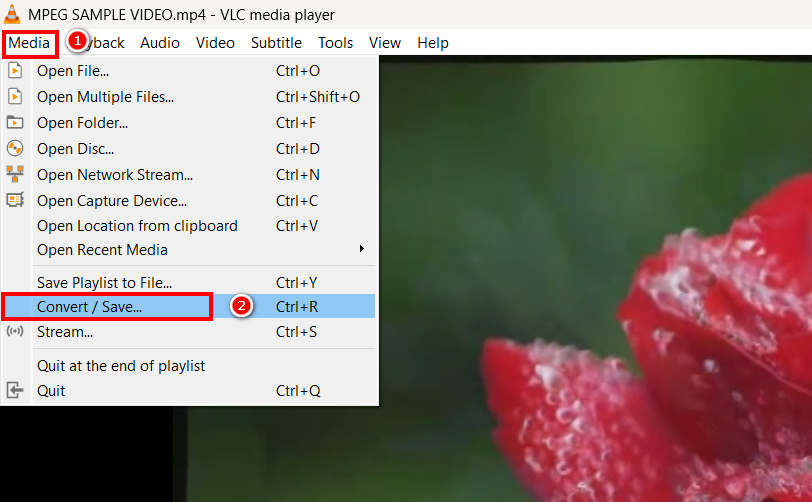
Vaihe 4. Napsauta nyt Profiili ja valitse MP4 tulostusmuodoksi. Kun olet valinnut sen, napsauta Käynnistä-painike alla aloittaaksesi MPEG-videon muuntamisen MP4-muotoon.
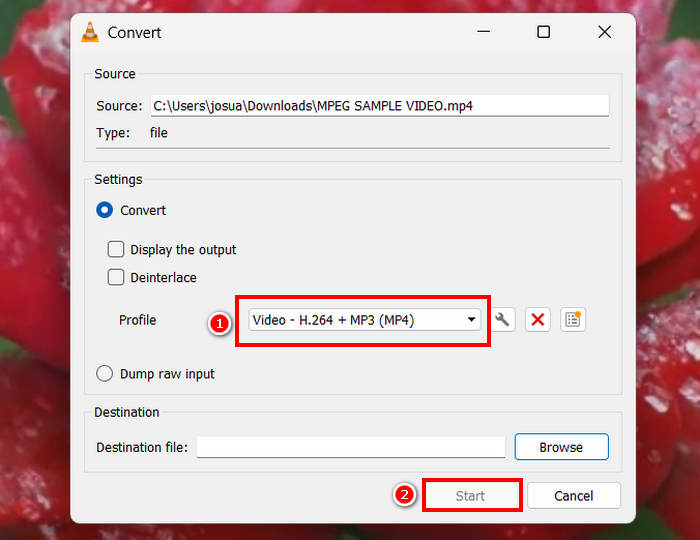
Vaikka on hienoa, että on olemassa ilmainen muunnostyökalu, kuten VLC, tietyt asiat on otettava huomioon. Esimerkiksi siitä puuttuvat edistyneet koodausvaihtoehdot, erämuunnos ja muut tarvittavat ominaisuudet. Lisäksi sen rajallinen tiedostomuotojen tuki tekee siitä vähemmän tehokkaan käyttäjille, jotka tarvitsevat joustavuutta muuntamisen suhteen.
Vaihda AVI-tiedostosta MP4-tiedostoon HandBrake-sovelluksella
Toinen ilmainen muunnostyökalu AVI:n muuntamiseen MP4:ksi on HandBrake. Tämä työkalu on avoimen lähdekoodin videotranskooderi, jonka avulla käyttäjät voivat kopioida DVD-levyjä Windowsissa, macOS:ssä ja Linuxissa. Se voi kuitenkin myös tehokkaasti muuntaa AVI-tiedostoja esimerkiksi MP4-muotoon. Näin voit helposti muuttaa AVI:n MP4:ksi tällä työkalulla:
Vaihe 1Lataa ja asenna ensin HandBrake tietokoneellesi.
Vaihe 2Avaa nyt työkalu tietokoneellasi ja napsauta Avaa videotiedosto -painiketta vasemmassa yläkulmassa tuodaksesi AVI-tiedoston, jonka haluat muuntaa MP4-muotoon.
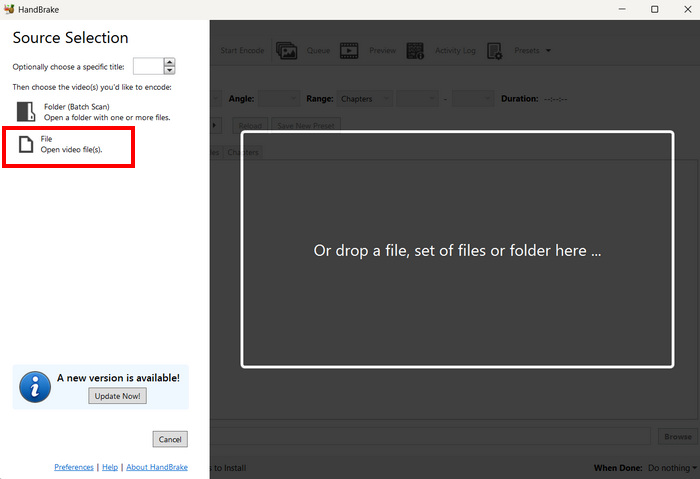
Vaihe 3. Napsauta sen jälkeen Muoto ja valitse MP4.
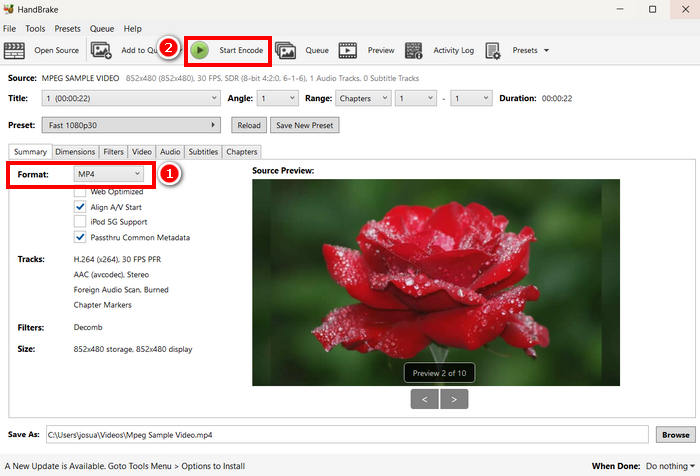
Vaihe 4. Kun olet valmis, napsauta Aloita koodaus -painiketta aloittaaksesi AVI-tiedostojen muuntamisen MP4-tiedostoiksi.
HandBrake-videomuuntimen ainoa haittapuoli on se, että se tukee vain kolmea lähtömuotoa. Jos siis arvostat monipuolisuutta, tämä työkalu ei ehkä ole sinua varten.
Muunna .AVI-tiedosto .MP4-muotoon QuickTimella
Jos käytät macOS:ää, paras työkalu on sen sisäänrakennettu ohjelmistosovellus QuickTime. Tämä sovellus tunnetaan laajalti sujuvasta videoiden toistostaan ja perusmuokkausominaisuuksistaan, mutta sen avulla käyttäjät voivat myös muuntaa videoitaan eri muodoissa, kuten MP4:ssä.
Vaihe 1Avaa ensin QuickTime-ohjelmisto Macissa.
Vaihe 2. Siirry seuraavaksi kohtaan Tiedosto välilehti ja napsauta Avaa tiedosto alla lisätäksesi AVI-tiedoston, jonka haluat muuntaa MP4-muotoon.
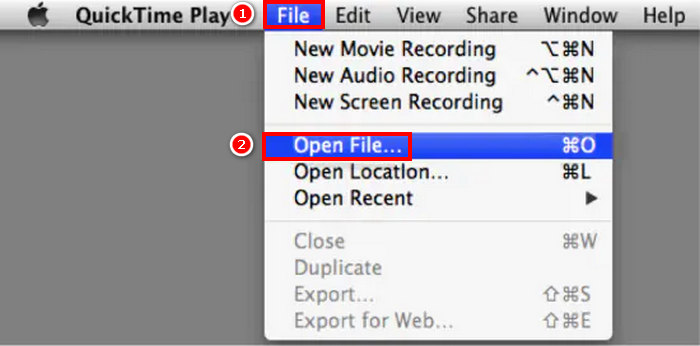
Vaihe 3Kun AVI-tiedosto on ladattu QuickTime-laitteeseesi, siirry kohtaan Tiedosto välilehti uudelleen, vieritä alas ja napsauta Viedä vaihtoehto.
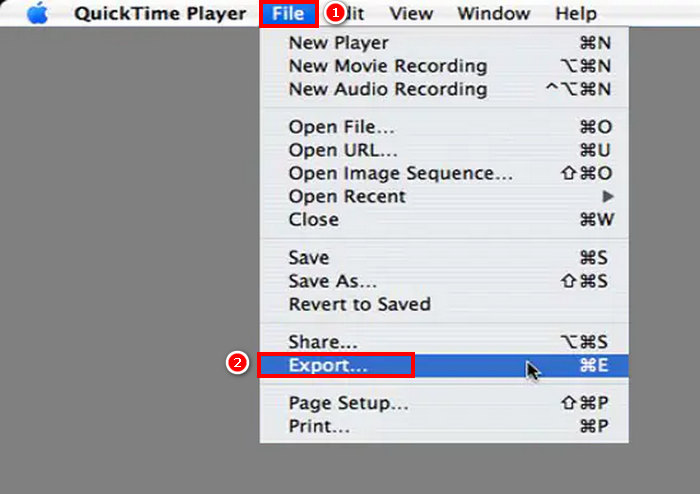
Vaihe 4Valitse sieltä MPEG-4 tiedostomuoto ja napsauta Tallentaa.
Vaikka AVI-tiedostojen muuntaminen MP4-muotoon QuickTimella on helppoa verrattuna muihin videonmuunnostyökaluihin, tästä puuttuu joitakin edistyneitä ominaisuuksia.
Osa 3. Vaihda AVI MP4:ksi [Verkossa]
Toinen tapa muuntaa AVI-tiedostoja MP4-muotoon on muuntaa ne verkossa. Kyllä, on olemassa videomuunnostyökaluja, jotka eivät vaadi ohjelmistosovelluksen asentamista, vaan ne antavat käyttäjien ladata AVI-tiedostonsa suoraan verkkopohjaiselle alustalle ja muuntaa ne MP4-muotoon välittömästi.
Vaihda AVI-tiedostosta MP4-tiedostoon Media.io:n kautta
Media.io on verkkopohjainen videomuunnostyökalu. Tämän työkalun avulla voit helposti muuntaa AVI-tiedostosi MP4-muotoon. Sinun tarvitsee vain ladata AVI-tiedostosi ja valita haluamasi muoto.
Vaihe 1Ensin sinun on mentävä Media.io:n viralliselle verkkosivustolle.
Vaihe 2. Napsauta seuraavaksi Plus kokopainiketta ladataksesi AVI-tiedoston, jonka haluat muuntaa MP4-muotoon.
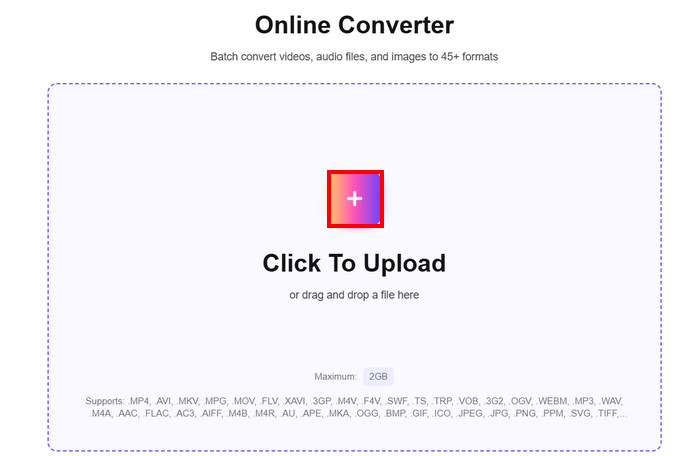
Vaihe 3. Valitse sen jälkeen MP4 muoto ja kun se on valittu, napsauta Muunna kaikki -painiketta aloittaaksesi AVI-tiedostojen muuntamisen MP4-muotoon.
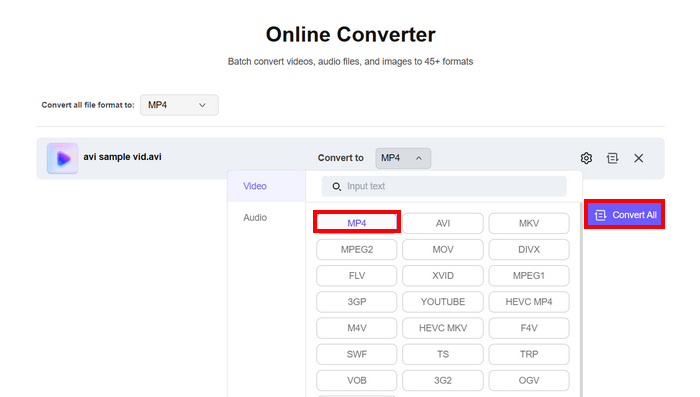
merkintä: AVI-tiedostojen muuntamisessa MP4-muotoon tällä työkalulla on kokorajoitus. Jos et ole rekisteröitynyt, voit käsitellä vain 100 Mt:n kokoisia tiedostoja. Jotta voit nauttia rajattomista ominaisuuksista, sinun on käytettävä heidän premium-tilaustaan.
Muunna .AVI-tiedosto .MP4-muotoon FreeConvertilla
Toinen verkkotyökalu, jolla voit muuntaa AVI-tiedostot MP4-muotoon, on FreeConvert. Tämä verkkopohjainen videomuunnintyökalu antaa käyttäjille mahdollisuuden muuntaa AVI-tiedostonsa helposti MP4-muotoon. Se tarjoaa myös mukautettavia asetuksia, kuten pakkausasetuksia, videokoodekin valintaa ja tulostuslaadun säätöjä. Voit muuntaa AVI-tiedostot MP4-muotoon tällä työkalulla noudattamalla seuraavia ohjeita:
Vaihe 1Sinun on ensin mentävä heidän viralliselle verkkosivustolleen. Etsi vain FreeConvert internetselaimestasi.
Vaihe 2. Napsauta seuraavaksi Valitse Tiedostot -painiketta tuodaksesi AVI-tiedoston, jonka haluat muuntaa MP4-muotoon.
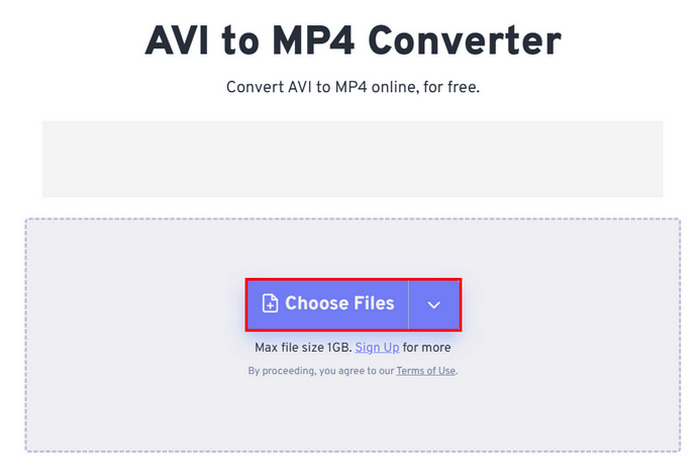
Vaihe 3. Napsauta sen jälkeen Tuotos ja valitse MP4 tulostusmuodoksi. Nyt voit aloittaa AVI-tiedostojen muuntamisen MP4-muotoon napsauttamalla Muuntaa -painiketta.
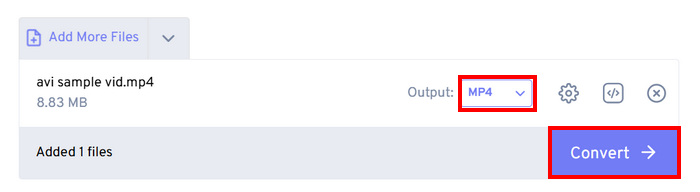
merkintä: FreeConvertilla muunnettavien tiedostojen enimmäiskoko on vain 1 Gt. Tämä rajoittaa käyttäjiä, jotka haluavat muuntaa suurempia AVI-tiedostoja, mutta eivät halua maksaa tilaussopimuksista.
Muunna AVI MP4:ksi CloudConvertin kautta
Viimeinen verkkotyökalu, jolla voit muuntaa AVI-tiedostoja MP4-muotoon, on CloudConvert. Kuten mikä tahansa verkkomuunnostyökalu, tämäkin antaa käyttäjille mahdollisuuden muuntaa AVI-tiedostonsa helposti haluamiinsa formaatteihin. MP4:n lisäksi tämä työkalu tukee kuitenkin vain kolmea muuta formaattia, mikä saattaa tuntua rajoitetulta käyttäjille, jotka haluavat enemmän joustavuutta muunnoksiinsa.
Vaihe 1Ensin sinun on käytettävä työkalua heidän virallisella verkkosivustollaan.
Vaihe 2Kun olet heidän verkkosivustollaan, napsauta Valitse tiedosto tuodaksesi AVI-tiedoston, jonka haluat muuntaa MP4-muotoon.
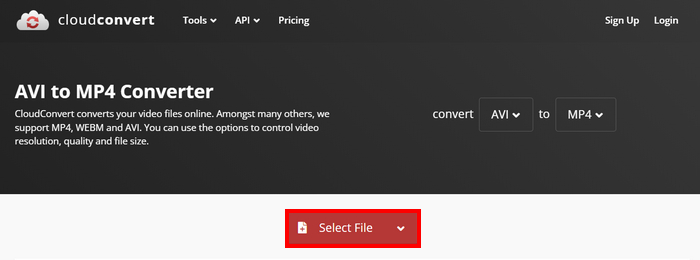
Vaihe 3. Napsauta sen jälkeen Muuntaa -painiketta ja valitse MP4 haluamassasi muodossa. Kun olet valmis, napsauta Muunna-painiketta aloittaaksesi AVI-tiedostojen muuntamisen MP4-muotoon.
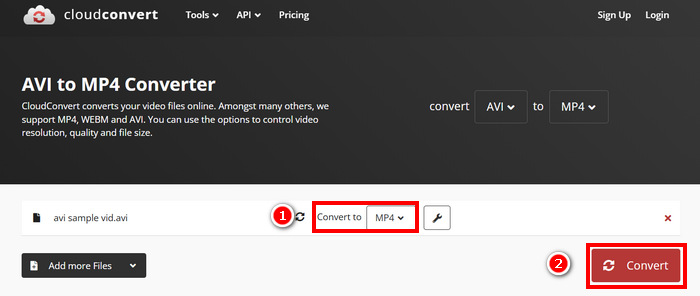
CloudConvertin ainoa haittapuoli on, että sen ilmaisversio rajoittaa tiedostojen lataukset 1 gigatavuun, sallii vain viisi samanaikaista muunnosta ja rajoittaa käyttäjien muunnokset 10:een päivässä. Jos sinun on muunnettava suurempia tiedostoja tai tehtävä enemmän muunnoksia, premium-pakettiin on päivitettävä.
Osa 4. 7 AVI-MP4-muuntimen vertailu
Tässä on tarkempi katsaus näihin seitsemään AVI-MP4-muuntimeen. Voit nyt erottaa ne toisistaan tuetun alustan, muunnosnopeuden ja formaattien perusteella.
On parasta päätellä, että FVC valitsi Video Converter Ultimate -ohjelman monipuolisuuden vuoksi erinomaiseksi valinnaksi videomuuntimeksi. Verkkomenetelmän haittapuolena on, että voit nauttia useimmista sen erinomaisista ominaisuuksista vain, jos olet rekisteröitynyt tilausohjelmaan. Nämä AVI-MP4-muunnostyökalut toimivat kuitenkin itsenäisesti ja niillä on omat kohdeyleisönsä, joten valitse se, mikä todella toimii sinulle.
Osa 5. Usein kysyttyjä kysymyksiä AVI:n muuntamisesta MP4:ksi
Miksi minun pitäisi muuntaa AVI MP4:ksi?
AVI-tiedostot ovat usein suuria, eivätkä ne välttämättä ole yhteensopivia nykyaikaisten laitteiden tai suoratoistoalustojen kanssa. MP4 tarjoaa paremman pakkauksen, pienemmät tiedostokoot ja laajemman yhteensopivuuden eri mediasoittimien ja laitteiden kanssa. Tai voit löytää itsellesi AVI-soitin.
Mikä on nopein ja häviötön tapa muuntaa AVI MP4:ksi?
Vaikka on olemassa useita AVI-MP4-muunnostyökaluja, jotka tarjoavat nopean muunnoksen, listalta FVC:n valitsemaa Video Converter Ultimatea ei kannata jättää väliin. Tämä monipuolinen video- ja äänimuunnostyökalu varmistaa nopean ja häviöttömän muunnoksen. Lisäksi se tukee eräajokäsittelyä, hyödyntää GPU-kiihdytystä ja ylläpitää korkealaatuista tulostusjälkeä.
Voinko muuntaa AVI-tiedoston MP4-muotoon ilman ohjelmiston asentamista?
Kyllä. Voit käyttää verkkotyökaluja, kuten Media.io tai FreeConvert. Ilmaisversioissa voi kuitenkin olla tiedostokokorajoituksia ja ne vaativat internetyhteyden käsittelyyn.
Johtopäätös
MP4-muoto on edelleen yksi suosituimmista formaateista, vaikka sen rakenne on yksinkertaisempi kuin AVI:n. Tämä johtuu pääasiassa pienemmistä tiedostokooista ja laajemmasta yhteensopivuudesta nykyaikaisten laitteiden ja suoratoistoalustojen kanssa. Joten jos etsit parasta AVI - MP4 muuntimen kanssa, sinun on kokeiltava kaikkea listaamaamme ja pysyttävä siinä, mikä mielestäsi sopii parhaiten mieltymyksiisi ja tarpeisiisi. Mitä sinä odotat? Muunnetaanpa nuo AVI-tiedostot MP4-muotoon nyt!



 Video Converter Ultimate
Video Converter Ultimate Näytön tallennin
Näytön tallennin